Outlook — это программное обеспечение, которое предназначено для работы с почтовыми ящиками. Данная программа подойдет для тех, кто работает более чем с одним почтовым ящиком, или же для работы с электронной почтой, которая не имеет веб интерфейс. Который позволит просматривать, принимать и отвечать на письма, чаще всего такое встречается в больших компаниях, магазинах и т.п. К Microsoft Outlook можно подключить электронные почтовые ящики любых видов, компаний (например: Gmail, Mail.ru, Ukr.net и т.д.) и в любом количестве, выходит что вы можете одновременно принимать письма от большого количества почтовых ящиков и для этого вам не нужно будет открывать большое количество вкладок в браузере.
Установка и запуск Outlook
В зависимости от уже установленного программного обеспечения существует два вида установки Outlook, по сути, ничем не отличающихся друг от друга.
- Некоторые компоненты Microsoft Office XP уже установлены (например, Word или Excel). В этом случае для установки Outlook необходимо выполнить действия, показанные на следующем примере.
Пример 1.1. Добавление или удаление компонентов Microsoft Office XP
Ошибка Outlook и шлюз по-умолчанию.
- Пуск > Настройка > Панель управления
- Установка и удаление программ
- Microsoft Office XP
- Добавить/Удалить
- Добавить или удалить компоненты
После этого процедура установки становится почти целиком аналогичной процедуре, описанной ниже.
- Microsoft Office 2001 устанавливается впервые. Именно этот случай и будет сейчас подробно рассмотрен.
Итак, вставьте первый компакт-диск Microsoft Office XP в устройство для чтения CD-ROM. Через некоторое время появится диалоговое окно первого шага Мастера установки MS Office. Заполняя соответствующие поля мастера установки и нажимая кнопку Далее, вы без особых затруднений установите Outlook 2002 на свой компьютер.
Заполните сведения о покупателе, введя свое имя и инициалы. Прочтите лицензионное соглашение и установите переключатель Я принимаю условия лицензионного соглашения (I accept the License Agreement). Далее укажите папку, в которую будет устанавливаться Microsoft Office 2002. По умолчанию это папка С: Program Files Microsoft Office, для выбора любой другой папки нажмите кнопку Обзор (Browse).
Следующий шаг мастера — это выбор компонентов для установки. На рис. 1.1 показан набор компонентов Outlook.
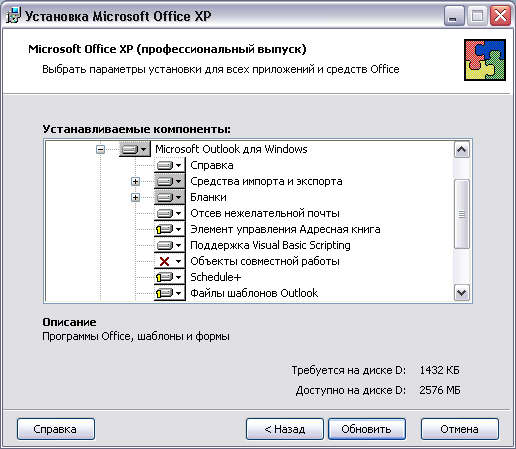
Рис. 1.1. Диалоговое окно Устанавливаемые компоненты
Для добавления или удаления компонента из набора необходимо щелкнуть кнопкой мыши на стрелке рядом с компонентом и выбрать один из шести вариантов его установки (рис. 1.2).
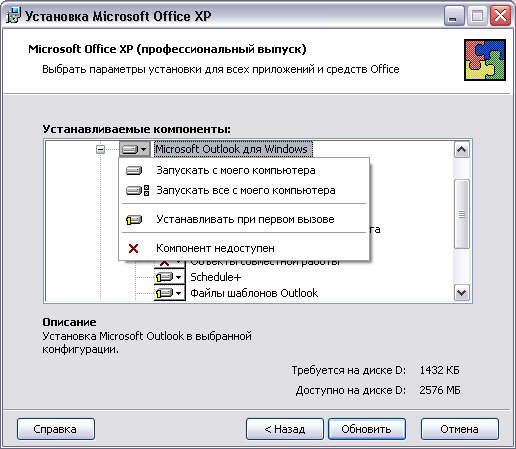
Рис. 1.2. Контекстное меню Режимы установки
- Запускать с моего компьютера (Run from My Computer). Компонент должен быть зарегистрирован на компьютере и запускаться с локального диска.
- Запускать все с моего компьютера (Run All from My Computer). Компонент и все подчиненные ему компоненты должны быть зарегистрированы на компьютере и запускаться с локального диска.
- Устанавливать при первом вызове (Installed on First Use). Вместо установки самого компонента устанавливается заглушка (например, в меню включается соответствующая команда). При первом вызове компонента запускается мастер установки и предлагается установить компонент в режиме Запускать с моего компьютера.
- Компонент недоступен (Not Available). Компонент не устанавливается на компьютер. Это состояние можно изменить только при повторном вызове программы установки.
Чтобы установить Outlook, полностью выберите для компонента Microsoft Outlook для Windows режим Запускать все с моего компьютера.
Как создать аккаунт на Microsoft Outlook — почтовый клиент. Часть 1. How to Create Microsoft Outlook
Итак, все шаги мастера пройдены, осталось нажать кнопку Установить (Install), после чего мастер начнет инсталляцию MS Office (в частности, Outlook) на компьютер. После перезагрузки компьютера, обновления ярлыков и параметров системы Outlook будет готов к первому запуску.
Первый запуск
Запуск Outlook можно осуществлять как из главного меню Windows, так и посредством ярлыка Outlook на рабочем столе.
Пример 1.2. Запуск Outlook 2002
Пуск > Программы > Microsoft Outlook или Microsoft Outlook
При первом запуске Outlook автоматически запускается Мастер начальной настройки. С его помощью можно выбрать конфигурацию Outlook и настроить работу с почтой.
На первом шаге мастер предлагает импортировать данные из уже установленных почтовых программ (например, Outlook Express). Если вы хотите сделать это, то выберите соответствующие программы, если нет — включите переключатель Пропустить (Skip).
Следующий шаг мастера призван создать учетные записи электронной почты. Создание учетных записей будет рассматриваться в главе 9 «Электронная почта», сейчас же выберите переключатель Нет (Non) и нажмите кнопку Готово (Finish), прекратив работу мастера настройки. Последним действием мастера будет выдача предупреждения для подтверждения вашего решения прекратить процедуру настройки Outlook.
После загрузки Outlook помощник выдаст предупреждение о том, что Outlook не является приложением по умолчанию для программ Почта (E-mail), и предложит зарегистрировать Outlook приложением по умолчанию. Смело отвечайте Да (Yes).

Рис. 1.3. Установка Outlook программой по умолчанию для работы с почтой, календарем, контактами.
Итак, Outlook 2002 настроен и готов к работе. На рис. 1.4 показано главное окно приложения с раскрытым представлением Outlook сегодня (Outlook Today).
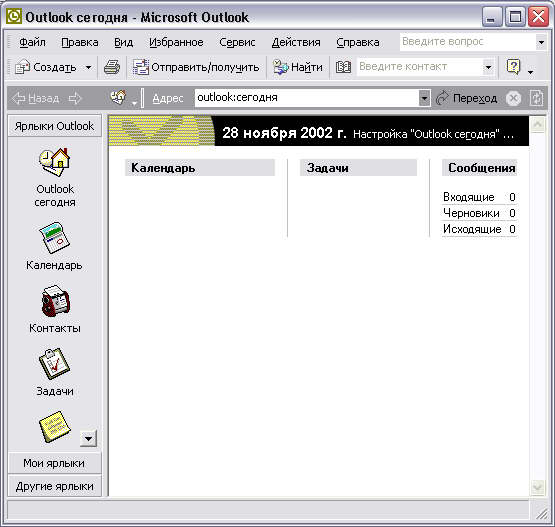
Рис. 1.4. Окно приложения Outlook 2002
Выход из приложения осуществляется стандартными способами Windows.
Пример 1.3. Выход из приложения
Источник: www.taurion.ru
Как запустить программу microsoft outlook
Есть несколько способов открыть Microsoft Outlook 2019. Здесь я расскажу о некоторых распространенных методах запуска Outlook 2019 в Windows 10.
- Запустите Outlook из меню Пуск Windows.
- Запустите Outlook с панели задач
- Запустить Outlook с командой поиска
Внимание: Методы, представленные на этой странице, применимы к настольной программе Microsoft Outlook 2019 в Windows 10. И инструкции могут значительно или незначительно отличаться в зависимости от версии Microsoft Outlook и среды Windows.
Запустите Outlook из меню «Пуск» Windows.
Как правило, вы можете открыть программу Microsoft Outlook напрямую из меню «Пуск» Windows.

1, Нажмите Windows Start кнопка в нижнем левом углу экрана Windows.
2. В меню «Пуск» Windows прокрутите вниз, чтобы узнать Outlook, и нажмите Outlook чтобы открыть ее.

Внимание: Если вы закрепили программу Outlook на Start меню можно щелкнуть закрепленный Outlook в правом разделе, чтобы открыть его.
Запустите Outlook с панели задач

Если вы закрепили программу Outlook на панели задач, вы можете щелкнуть Outlook значок прямо на панели задач, чтобы открыть его.

Внимание: Если вы не можете найти значок Outlook на панели задач, вы можете добавить значок Outlook на панель задач следующим образом: (1) Нажмите Windows Start кнопка для открытия списков программ, (2) щелкните правой кнопкой мыши Outlook в списке программ и (3) нажмите на Больше > Закрепить на панели задач из контекстного меню. Смотрите скриншот:
Запустить Outlook с командой поиска
Если вы не можете найти программу Outlook из меню «Пуск» Windows, вы можете найти ее с помощью команды «Поиск», а затем открыть.
1, нажмите Выигрыш + S вместе, чтобы включить команду поиска.
2. Введите ключевое слово для поиска, говорит Outlookв нижней части команды поиска.

3. Затем в результатах поиска нажмите Outlook (приложение) чтобы открыть ее.
Дополнительные статьи о запуске Outlook:
Откройте Microsoft Outlook в безопасном / автономном режиме
В этой статье показано, как быстро открыть Microsoft Outlook в безопасном режиме, а также в автономном режиме.
Откройте Outlook от имени администратора
Обычно Microsoft Outlook не запускается от имени администратора. Но в некоторых случаях вам может потребоваться запустить Microsoft Outlook с правами администратора. Поэтому в этой статье представлены некоторые решения, позволяющие это сделать.
Открывать папку IMAP / Calendar по умолчанию при запуске Outlook
Обычно при запуске Microsoft Outlook открывает папку «Входящие» в файле данных Outlook по умолчанию. В некоторых случаях некоторым пользователям требуется, чтобы их календари или папки IMAP открывались автоматически при запуске Outlook. В этой статье показаны обходные пути.
Автоматическое открытие нескольких окон Outlook при запуске Outlook
Когда вы запускаете учетную запись Outlook, окно почты открывается как обычно. Можно ли автоматически открывать другие окна Outlook, такие как окна почты, календаря, контактов и задач, одновременно с запуском Outlook?
Автоматически открывать заметку Outlook при запуске Windows
Некоторые пользователи Microsoft Outlook могут использовать заметки Outlook и часто применять эту заметку. В этой статье я расскажу о хитрых способах автоматического открытия заметок Outlook при запуске Windows, а также автоматического открытия папки заметок Outlook при запуске Windows.
Kutools for Outlook — Добавляет 100 расширенных функций в Outlook и значительно упрощает работу!
- Авто CC / BCC по правилам при отправке электронной почты; Автопересылка Несколько писем по индивидуальному заказу; Автоответчик без сервера обмена и дополнительных автоматических функций .
- Предупреждение BCC — показать сообщение при попытке ответить всем если ваш почтовый адрес находится в списке BCC ; Напоминать об отсутствии вложений , и многое другое напоминает функции .
- Ответить (всем) со всеми вложениями в почтовой беседе ; Ответить на много писем в секундах; Автоматическое добавление приветствия при ответе; Добавить дату в тему .
- Инструменты для вложений: управление всеми вложениями во всех письмах, Авто отсоединение , Сжать все , Переименовать все, сохранить все . Быстрый отчет, Подсчет выбранных писем .
- Мощные нежелательные электронные письма по обычаю; Удаление повторяющихся писем и контактов . Позвольте вам делать в Outlook умнее, быстрее и лучше.
Источник: ru.extendoffice.com